TP-Link TL-ER7520G 无线路由器Web认证设置方法 路由器
TP-LINK路由器是经典的11n无线路由器,集有线无线于一体,符合802.11n(Draft 2.0)标准。采用MIMO技术,可提供更好的无线传输性能、稳定性和无线覆盖范围。同时采用CCA技术,能自动避开频道干扰并充分利用频道捆绑优势。
TP-Link TL-ER7520G 无线路由器Web认证设置方法

1、Web认证配置
进入路由器界面,点击“认证管理>认证设置>Web认证”,点击+新增,添加如下Web认证规则。
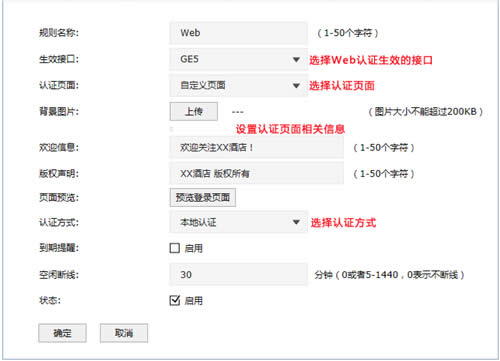
2、认证用户配置
点击“认证管理>用户管理>认证用户管理”,点击+新增,添加如下认证用户规则。
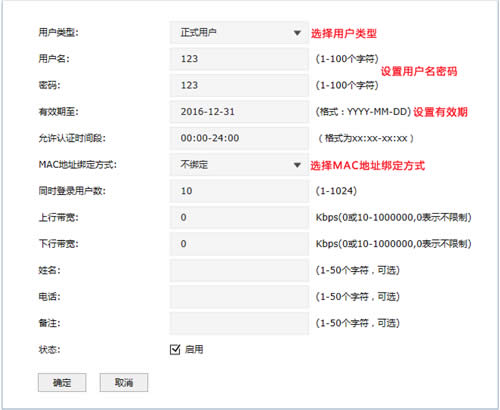
路由器设置完成,点击右上角“保存配置”。
3、上网体验
[1] 连接无线信号
无线终端(手机)连接无线网络后,跳转到认证登录页面(部分Android手机需要打开浏览器),如下:
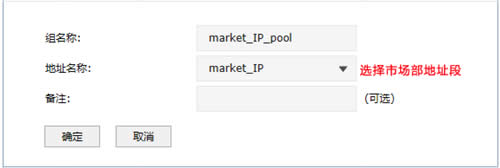
[2] 登录上网
输入用户名、密码,点击“登录”后,无线终端就可以免费上网。
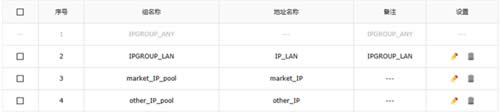
至此,Web认证设置完成。有线终端需要在浏览器访问http的网页,即可弹出认证页面,输入对应的认证用户名密码即可上网。
如果您想查看通过认证的终端列表,可以点击“认证管理>认证状态”,如下:
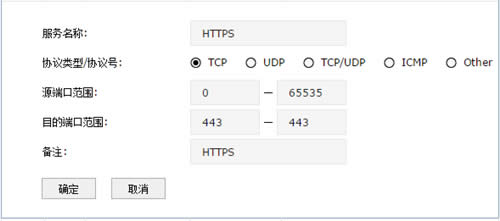
TP-LINK无线路由采用UFO幽浮外观,造型时尚;信号灵敏、界面友好、功能强大、安全放心。它性价比很高,适合家庭、学生、商务人士使用。
……